Todos tenemos datos confidenciales en nuestras computadoras que no queremos que otros puedan ver. De repente llevas tu computadora a un chequeo de rutina y el técnico puede explorar tu máquina y ver todos tus documentos privados que comprometen tu seguridad.
En la web encontrarás muchas aplicaciones que te permiten proteger tus carpetas mediante una contraseña. No obstante, en este tutorial aprenderás a proteger tus carpetas mediante una contraseña, pero sin utilizar ningún software.
Proteger carpeta con contraseña sin programas
1. Abre el BLOC de notas, copia y pega el siguiente código:
cls
Nota: En este caso la
contraseña predeterminada es 1000tips, la cual tú puedes cambiar
en el código con tu propia contraseña.
2. Ahora guarda el archivo del bloc de notas con el nombre
“”pass.bat” y en la opción tipo
elige “Todos los archivos”.
3. No olvides donde guardaste el archivo (puede ser en el
escritorio, por ejemplo), ve a ahí, y has doble clic sobre el archivo pass.bat que fue creado, el cual te
creara una carpeta llamada “MyFolder”.
4. Ahora copia y pega tus documentos y carpetas que tu
considera confidenciales a la carpeta “MyFolder”,
nuevamente has doble clic en el archivo creado y se te abrirá una venta CMD
como la siguiente:
5.
Consejos
importantes:
- Una vez ocultada la carpeta, quita de ese lugar el archivo pass.bat y pégalo en tu memoria flash o en otra ruta y cuando quieras desbloquear pégalo de nuevo donde está la carpeta oculta.
- Para guardarlos usa un nombre que no llame la atención, en mi caso para fines demostrativos use el nombre pass, pero puedes usar otro que no llame la atención.
- Es recomendable que copies y no cortes los archivos a la carpeta “MyFolder”; no lo elimines sin antes haber testeado, ya que si no realizas correctamente el tutorial puedes perder tus archivos.
Esperamos que este
pequeño tutorial les ayude a proteger todos sus documentos.

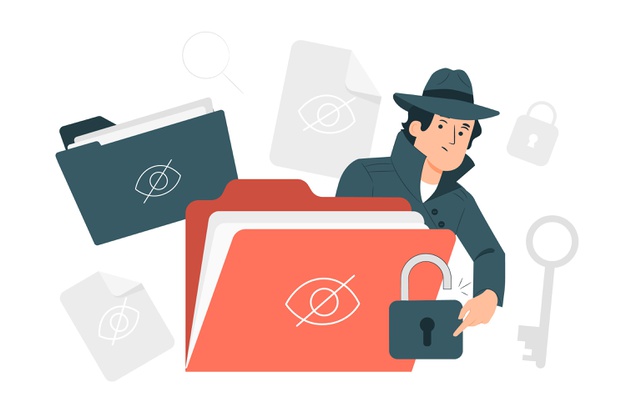


El comando solo oculta la carpeta, modificando las opciones de vista de la carpeta se puede acceder a la información (Mostrar archivos, carpetas y unidades ocultos) sin necesidad de poner contraseña alguna. A pesar de esto es de utilidad para ocultar la info :D
ResponderBorrarGracias por tu observación, al final es un truco "trivial", nada que te garantice seguridad. ¡Saludos!
Borrar